パソコンのデータ、誤って削除してしまったり、物理的にHDDやSSDが壊れて消失してしまった事はありませんか?
データのバックアップは昔ながらの「HDDやDVDにバックアップ」、最近流行の「クラウド」「NAS(Network Attached Storage=ネット接続HDD)」などがありますが、大容量になって行くとクラウドでは容量的に全体のバックアップが難しい事は多々あると思います。
そしてNASは大容量で自動バックアップや外出先からのアクセスも出来て便利ですが、
それなりのお値段なのと、3.5インチHDDを複数台搭載してるので寝室などでは少々音が気になります。
そこでオススメなのがいわゆる「昔ながらのHDDにバックアップ」ですが、最近は「自動バックアップソフト」が充実しており、更に大容量で“USB電源のみで動作”する「ポータブルHDD」が結構あります。
自動バックアップソフト
主要なのはこちらの3本。
Acronis True Image(高機能なイメージバックアップツール)forest.watch.impress.co.jp
AcronisはパソコンのOSが入ったHDD/SSDを丸ごとバックアップ・ミラーリングする事が出来るソフトで、その中に「自動でスケジュールバックアップ」をする機能などもあります。
インストール容量が他のソフトに比べて多く、動作も若干重め。
(個人的には多機能すぎて使いにくいので、HDD/SSDミラーにしか使ってない)
EaseUS Todo Backup(無料版がある高機能バックアップソフト)forest.watch.impress.co.jp
データのミラーリングやバージョン(世代)管理の範囲ならば無料で使えます。
(機能比較 https://jp.easeus.com/backup-software/ )
Acronisにもある「パソコンのOSが入ったHDD/SSDを丸ごとバックアップ・ミラーリング」の部分が有料と言った感じです。
恐らく世界で一番使われているであろうバックアップソフトですね。
BunBackup(無料の高速バックアップソフト)forest.watch.impress.co.jp
無料で使える定番バックアップソフト。
ミラーリングやバージョン(世代)管理なども可能で市販ソフトに引けを取らない機能を有してます。
日本人が開発してるのでそう言った安心感はありますが、個人で作られてるので会社で使うなら上に挙げたものを使って下さい。
恐らく動作がここに挙げた中で一番軽いです。
■ポータブルHDD
【2.5インチHDDとHDDケースを別々に買う場合】
まず、1TB以下の製品を最安で買うなら「2.5インチHDD」と「HDDケース」を別々に買った方が安く買えたりしますが(HDD 1TBが4000円、ケースが1000円)、そう言ったのが「めんどくさい」のと「メーカー保証」なんかの兼ね合いもあるので多少の値段差なら市販のを買った方が楽です。
最近は5000~6000円で1TBのポータブルHDDは買えちゃいますし。
話を戻して2.5インチHDD。
昔から「USB電源のみで動作する2.5インチHDD」はありますが、最近は大容量化と薄型化が加速しており、一昔前までは9.5mm厚が一般的でしたが、2TBまでは7mm厚の製品まで出ています。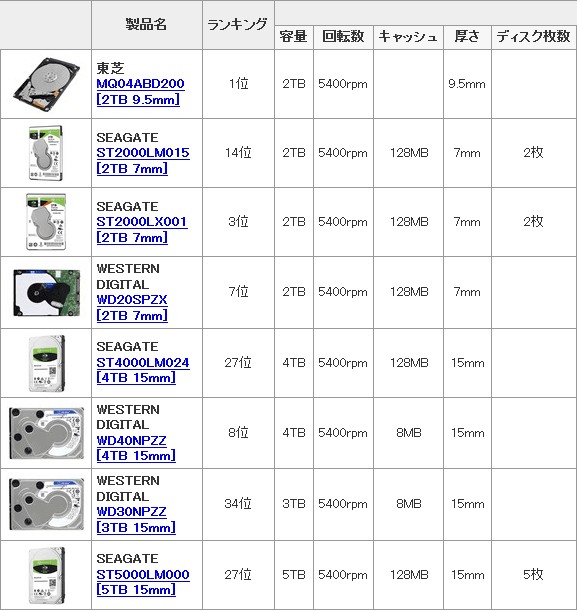
(ディスク枚数は一部の東芝とSeagateしか記載がないです)
一般的な「ポータブルHDDケース」は9.5mmまでを想定してるので2TBの製品までは市販のケースに入りますが、最大容量の4TB~5TBは15mm厚なので市販のケースは実質存在せず、
メーカーが販売する「ポータブルHDD」を買った方が悩まないで良いです(笑
また、HDDの中身には大容量な機種ほど記録する円盤(プラッタ)が何枚も入ってますが、円盤が多くなるほど消費電力や発熱量が増えるので、繋ぐPCによっては電圧が足りず起動しなかったり、コピー中に回転が落ちてデータ破損する場合があるので気を付けるべき点です。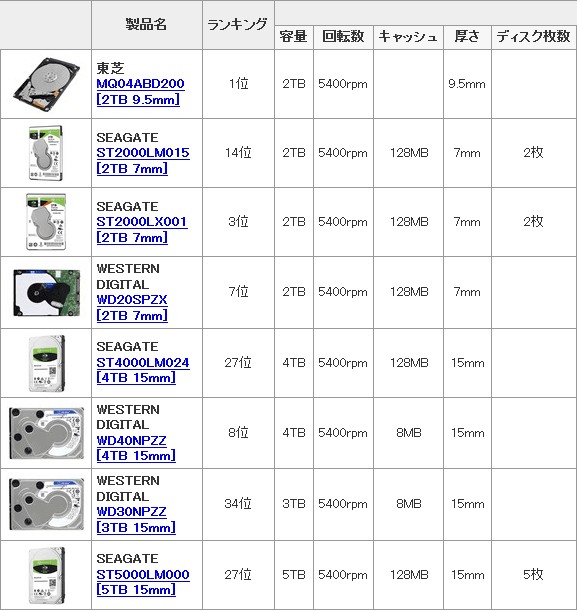
(ディスク枚数は一部の東芝とSeagateしか記載がないです)
(古いパソコンやバスパワータイプのUSBハブ経由で2枚以上の円盤を搭載した機種は基本的に動かせないものだと思って下さい、USB3のポートでしたらUSB2より電力が高いので直繋ぎでしたら概ね大丈夫です)
※記録方式のSMRとCMRに関してはここでは割愛してます。
【市販のポータブルHDDを買う場合】
主なメーカーはHDDを製造している「東芝、Western Digital、Seagate」らが製造販売しているものと、それらのHDDを搭載した製品を販売している国内のIO-DATA、バッファロー、ロジテック、海外勢のADATAやトランセンドなどです。
IO-DATA、Buffalo、Logitecはパソコンの周辺機器を出してるメーカーなので知ってる人も多いと思います。
ADATAやTranscendはメモリーを製造しているメーカーですね。
「IO-DATA、Buffalo、Logitec、ADATA、Transcend」などの製品を買うと中身は「東芝、Western Digital、Seagate」の何れかですが、大容量になると(仕入れ値が安いからでしょうが)ほぼSeagateのみになります(笑
昔は「Seagate HDDは良く壊れる」と言われてましたが、最近は他社の製品と比べても遜色なく、我が家では東芝・Western Digitalは壊れた事あるけどSeagateは今の所、壊れた事が無いです。
(最近はどのメーカーも扱い方(振動を与えてないか+ちゃんと放熱してるか)と「運」だと思います😇)
購入した機種
そんな訳で最近はコスパが良いのでSeagateを好んで買ってますが、前回の【新しく買ったPCのSSDを「購入時の状態でミラーリングバックアップ」】の時と同じく、
kawanyo.hateblo.jp
今回もSeagateのポータブルHDDで「2TB」のモデルを買って来ました(*´∀`)ゞ
中身は「ST2000LM007」と言う2TB・7mm厚・2プラッタのHDDが入ってます。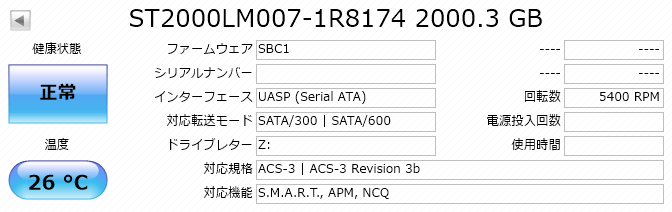
2プラッタなので発熱や消費電力は4TB以上のモデルに比べると控えめです。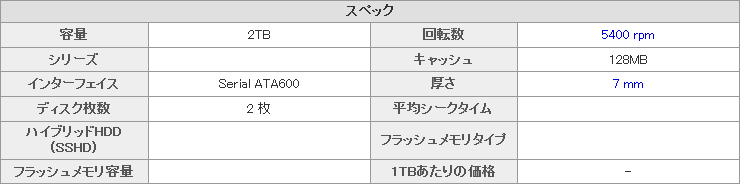
実は「Seagate」のHDDを買うと「Toolkit」と言うバックアップソフトが【無料】で使えるようなので、上に挙げたソフト以外の選択肢としてもアリだと思います。
以前購入した500GBと全く同じ外観です。


Seagate Expansion Portable HDD「付属のバックアップソフト」
バックアップソフト「Toolkit」はSeagateのサイトから入手できます。
https://www.seagate.com/jp/ja/support/software/toolkit/
Seagate Toolkit マニュアル
https://www.seagate.com/jp/ja/manuals/software/toolkit/introduction/
アプリが「バックアップ先のストレージがSeagate製か」をチェックしてるのでSeagate製のHDD/SSDにしかバックアップ出来ませんが、シンプルな操作感で非常に勝手が良いです。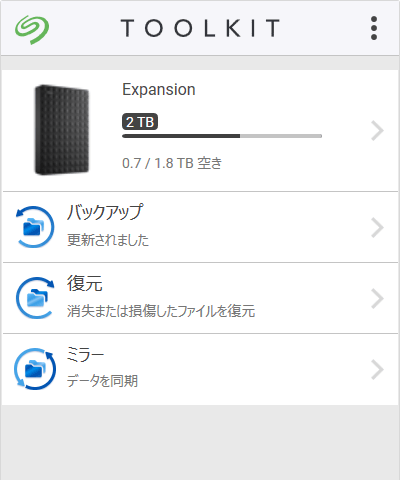
常駐型のアプリで「バックアップ」「ミラー」「復元」が使えます。
【ミラー】は、その名の通り指定したドライブの全てをそのままリアルタイムに複製するのでデータが全飛びするような場合に非常に助かると思います。
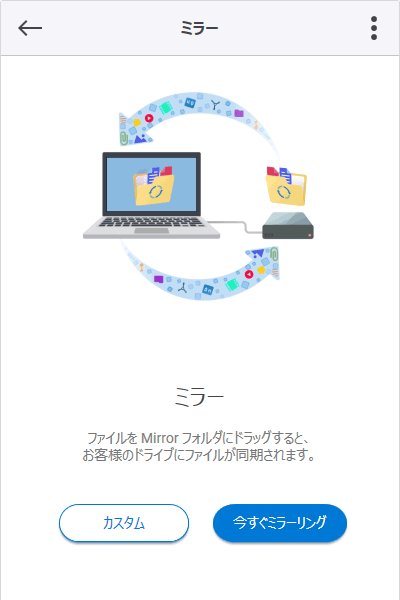
【バックアップ】は、指定した「ドライブやフォルダ・ファイル」を一定間隔(例:毎日午後13時に)で保存が可能です。
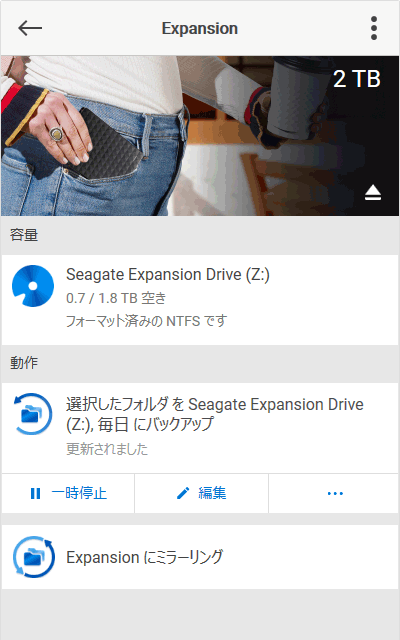
標準では「すべてのファイル」「個人用ファイル」のほかに、「ドキュメント」「ミュージック」「写真」「ビデオ」と言った「標準フォルダ」単位で指定出来ますが、
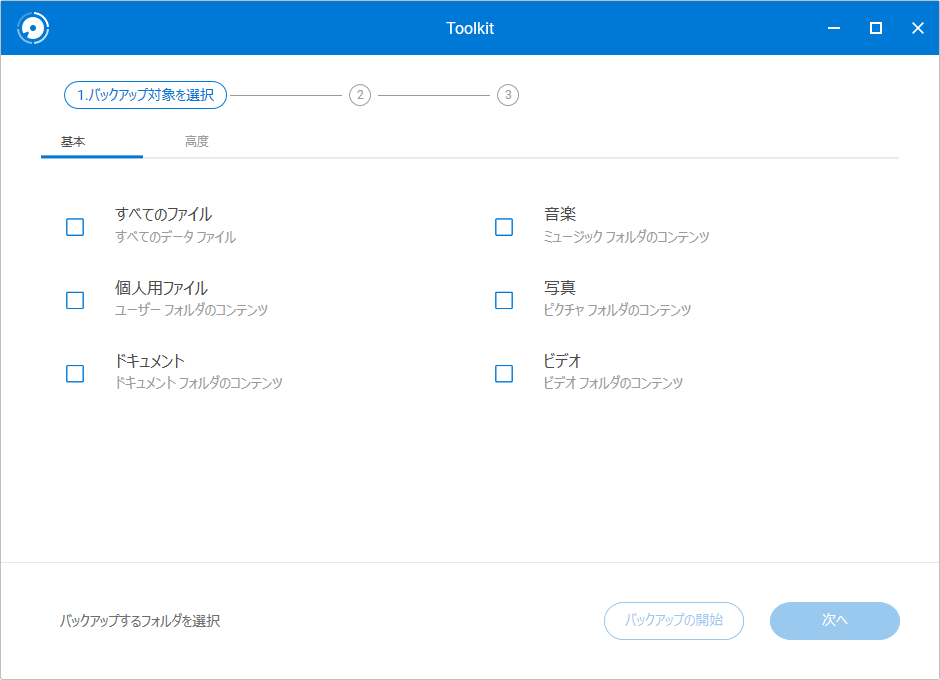
高度(詳細設定)では自分で選んだフォルダを指定可能です。
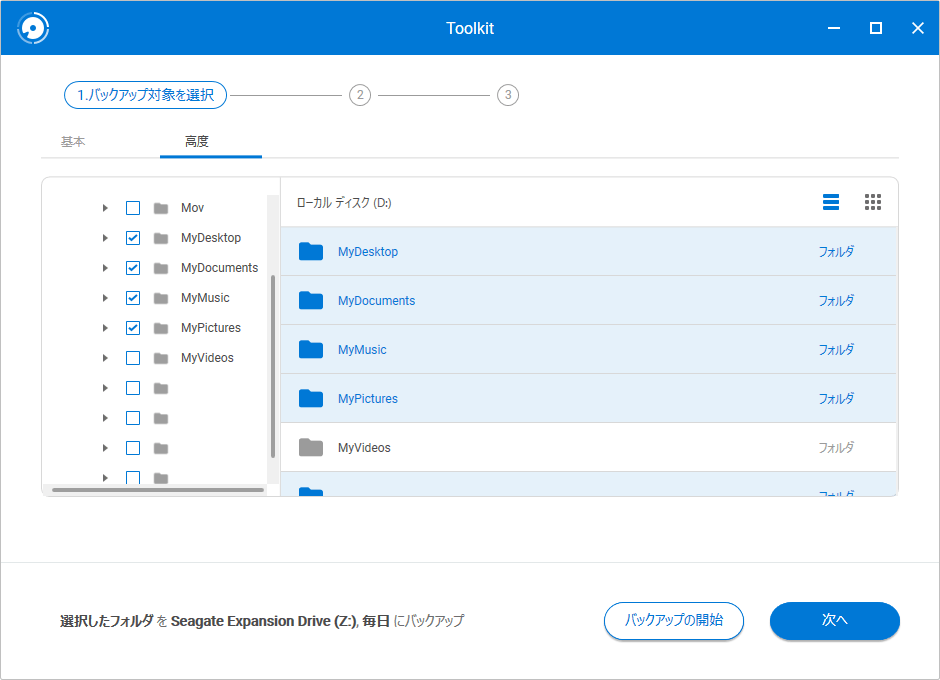
【復元】は、まずは「バックアッププラン」を選択。
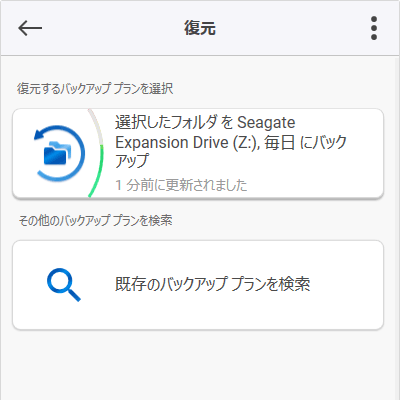
そしてバックアップしているフォルダ一覧が表示されるので希望のファイルまで潜り、
更に「バージョン管理(バックアップしたタイミングごとに遡れる)」もされているので、希望の時期を選んで復元する事が可能です。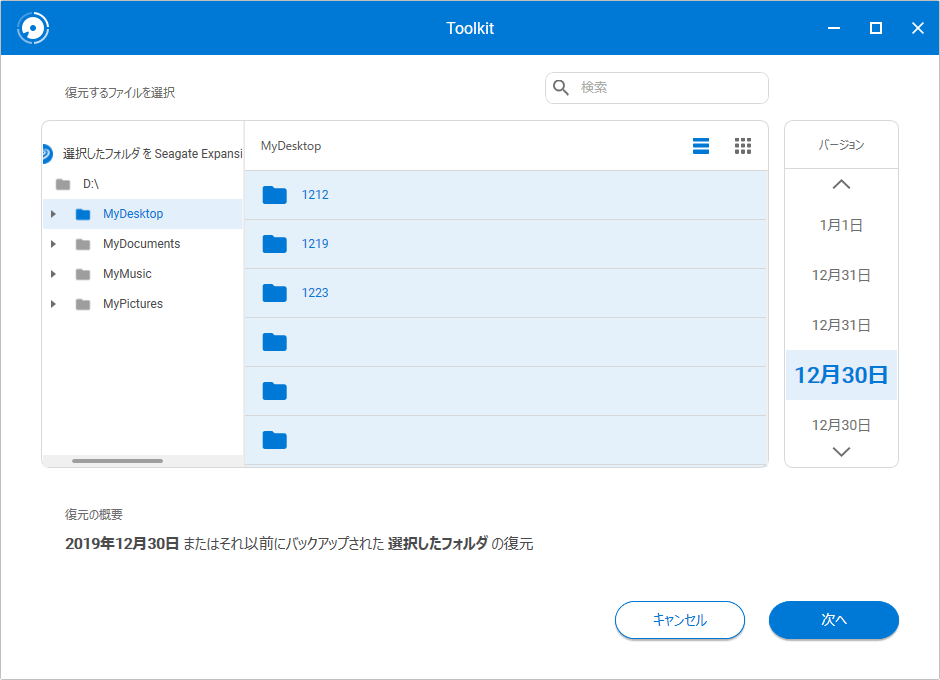
「バージョン管理」があるので、「ファイルを上書きして消してしまった場合」「ゴミ箱から削除してしまった場合」なども直前や前日のバックアップがあれば何事もなく元に戻せます。
(上の画像では半年前のデータを呼び出してます)
この「Seagate Toolkit」の難点は、どんどんバックアップを進めていくと容量が足りなくなってきますが、「古いバージョンを消す機能」がないので、「いったん初期化」するくらいしかないのが難点でしょうか。
(バックアップ先は暗号化や独自ファイルへの変換をされてないので直接削除して空き容量を増やす事もできますが、バージョン管理のデータを誤って消してしまう恐れもあるのであまりお勧めできません😅)
その点、上でも挙げた「EaseUS Todo Backup」は
システム全体のバックアップや個別バックアップが可能で、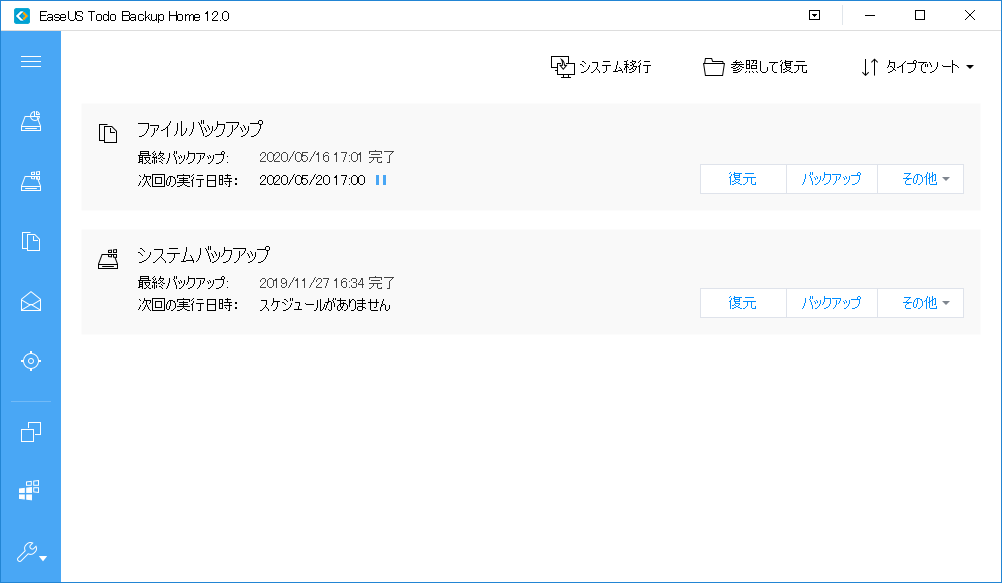
バージョン管理ごとのデータも削除できます。
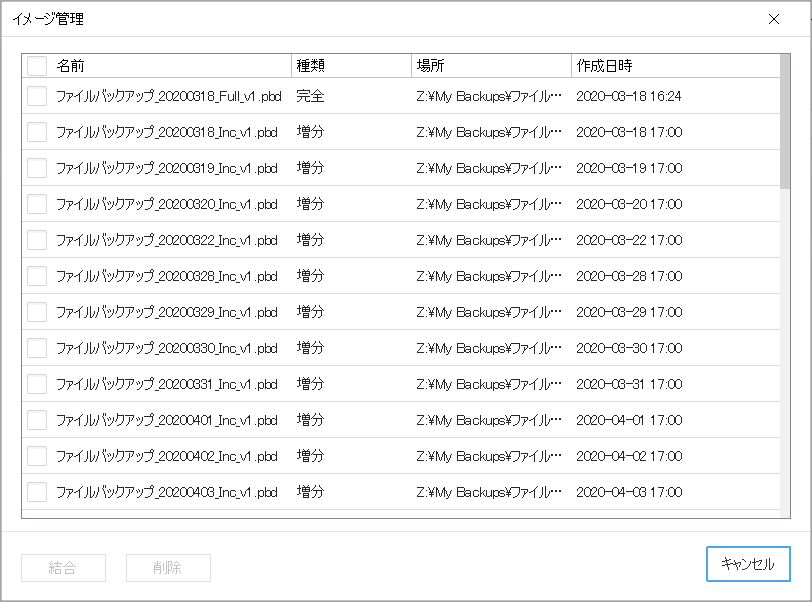
「Seagate Toolkit」と「EaseUS Todo Backup」の違いは、「Seagate Toolkit」の方がやや動作が軽く、ファイル暗号化などもされてないので緊急時にデータを直接取り出す事が可能と言った感じでしょうか。
長々とウンチク含めて書きましたが、良く分からない人は「SeagateのHDD」を買うと「無料で簡単操作のバックアップソフト」が付いてくると思って頂いて概ね問題ないです(笑
万が一の時に備えて構築するのオススメですよ~。
お求めは(σ`・ω・)σ こちら!!


 ADATA ポータブルHDD USB3.0 1TB AHV620S-1TU3-CBKEC
ADATA ポータブルHDD USB3.0 1TB AHV620S-1TU3-CBKEC

